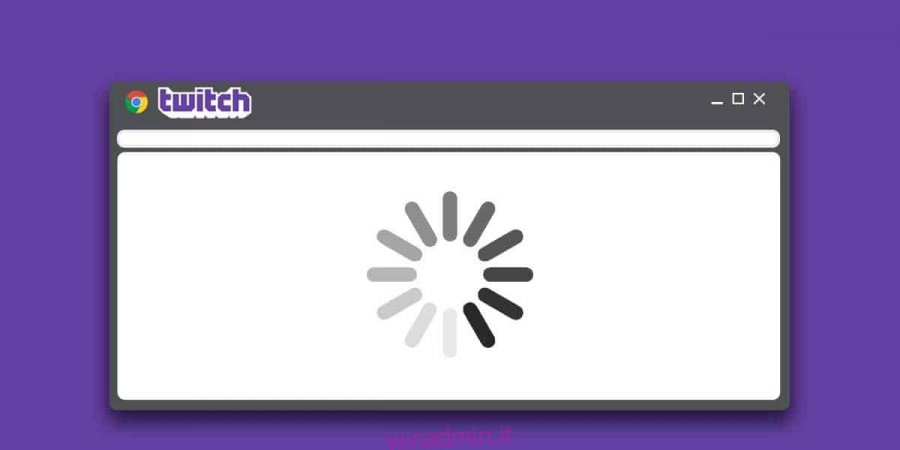Twitch è abbastanza popolare da competere con YouTube e, nonostante i suoi numerosi tentativi, YouTube non è stato in grado di catturare il pubblico in streaming di giochi dal vivo di Twitch. È ancora la piattaforma preferita per chiunque desideri riprodurre in streaming il gioco o guardarlo dal vivo. Ha un’app dedicata per Windows 10 e per macOS, ma molte persone guardano ancora Twitch nel proprio browser. A volte, Twitch non viene caricato in Chrome. Ecco come puoi risolverlo.
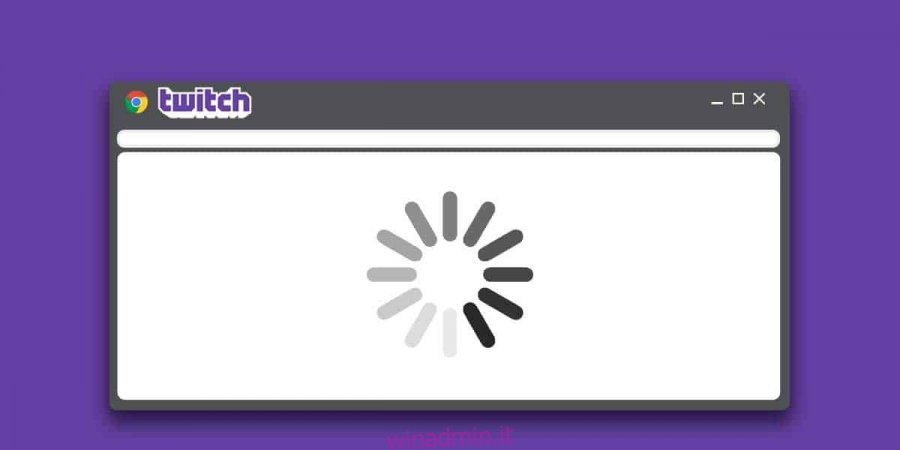
Sommario:
Twitch non verrà caricato in Chrome
Twitch potrebbe non caricarsi affatto o potrebbe caricarsi parzialmente ma non riprodurre uno streaming. Per riparare Twitch che non si carica in Chrome, prova tutte le seguenti soluzioni.
Twitch è attivo?
Visitare downforeveryoneorjustme e controlla se Twitch funziona. Inoltre, se hai installato un altro browser, prova ad accedere a Twitch e verifica se funziona. Se l’app Web segnala che Twitch funziona e riesci a farlo funzionare in altri browser, è probabile che il problema sia con Chrome.
Se l’app segnala che Twitch è attivo ma non puoi accedervi da nessun browser, è possibile che il sito web sia bloccato. Se pensi che Twitch possa essere bloccato dal tuo ISP, ci sono modi per aggirarlo. Puoi sbloccare i siti web in Chrome con una VPN.
Aggiorna Chrome
Controlla se è disponibile un aggiornamento di Chrome. Fai clic sul pulsante Altre opzioni in alto a destra e vai su Guida> Informazioni su Google Chrome. Verificherà eventuali aggiornamenti disponibili. Se è disponibile un aggiornamento, è necessario installarlo. Dovrai riavviare Chrome per completare l’aggiornamento.
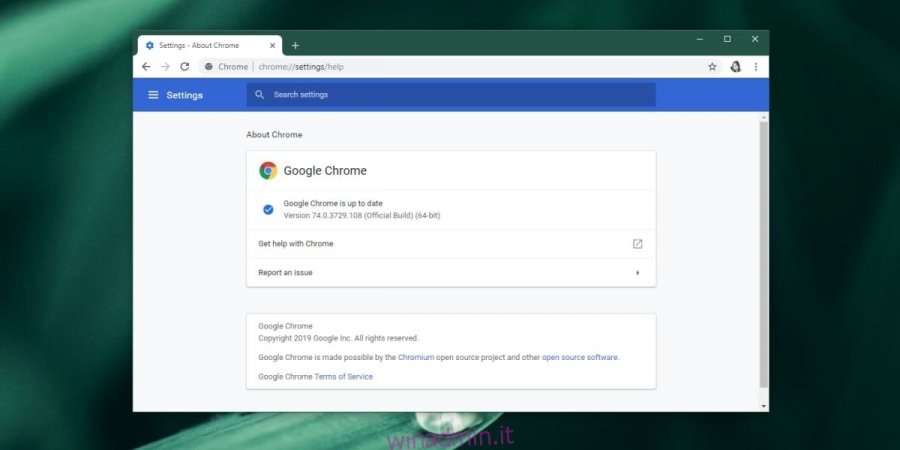
Non dovresti utilizzare un sistema operativo che non è più supportato da Chrome, ad esempio Windows 7 che riceve solo aggiornamenti di sicurezza.
Controlla le estensioni
È possibile che una delle tue estensioni blocchi Twitch. Eventuali estensioni per il blocco dei contenuti come adblocker o pop-up blocker sono le prime cose che dovresti controllare. Autorizza Twitch in questi tipi di estensioni e poi prova a caricare Twitch.
Molti utenti segnalano che Adblock plus impedisce il caricamento di Twitch, quindi puoi inserire il dominio Twitch nella whitelist o provare un’estensione di blocco degli annunci diversa.
Cancella cache
Questo è quasi l’equivalente di spegnere e riaccendere il computer. Svuota la cache di Chrome per vedere se funziona. Puoi provare le seguenti due cose;
Tieni premuto il tasto Ctrl e tocca F5 per ricaricare Twitch. Se questo non funziona, vai al passaggio 2 di seguito.
Nella barra degli URL di Chrome inserisci chrome: // settings / clearBrowserData. Tocca Invio e fai clic sul pulsante “Cancella dati”. Per buona misura, riavvia Chrome e quindi prova a visitare Twitch.
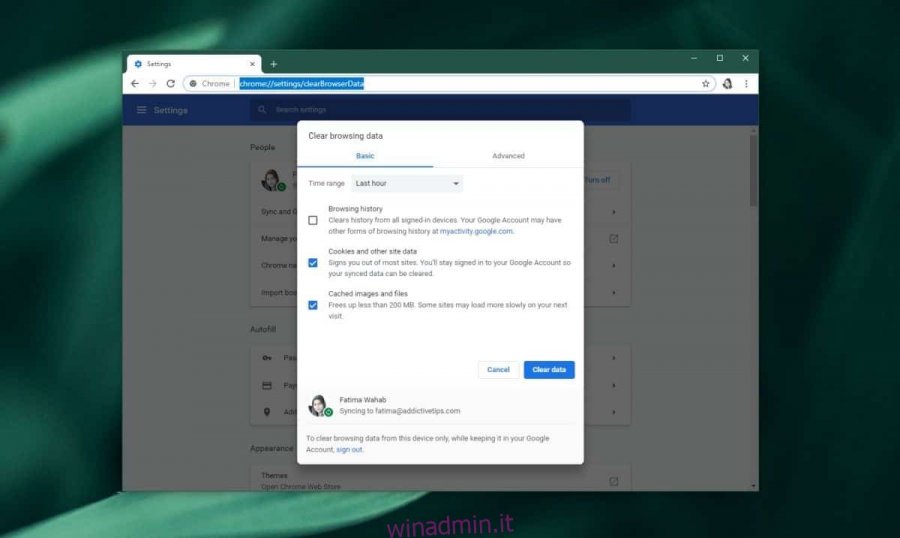
Cancella cache DNS
Apri il prompt dei comandi e inserisci quanto segue;
ipconfig /flushdns
Tocca Invio. Il comando verrà eseguito in pochi secondi. Riavvia il sistema e prova ad accedere a Twitch in Chrome.
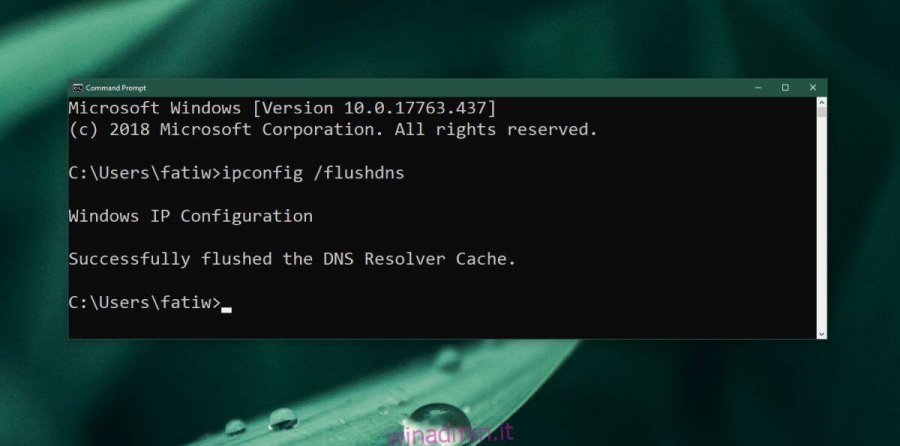
Reimposta i flag di Chrome
I flag di Chrome sono funzionalità sperimentali che puoi abilitare ma potrebbero interferire con alcuni siti web particolarmente più complessi come Twitch. Prova a ripristinare tutti i flag di Chrome per vedere se risolve il problema.